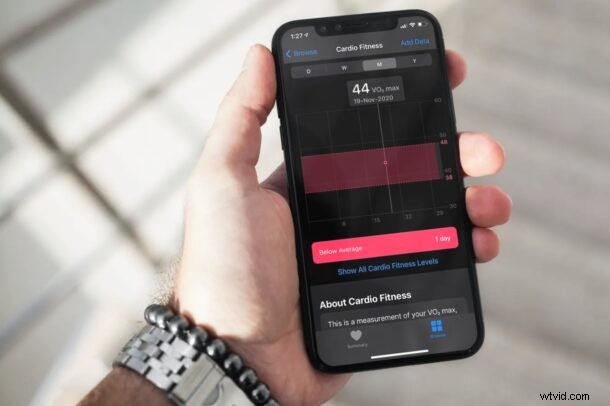
Chtěli jste někdy změřit svou kardio fitness a určit svou vytrvalost během cvičení a běhání? V tom případě se o vás postará, protože Apple nyní umožňuje uživatelům snadno kontrolovat úroveň kardiokondice přímo na jejich iPhonech, pokud také používají Apple Watch.
S nedávnými aktualizacemi softwaru iOS 14.3 a watchOS 7.2 společnost Apple vydala novou funkci aplikace Zdraví, která zobrazuje úrovně kardio fitness pomocí vašich Apple Watch. To je možné díky měření VO2 max, které je považováno za nejplatnější měřítko kardiovaskulární zdatnosti. Pro ty, kteří si neuvědomují, VO2 max je maximální množství kyslíku spotřebovaného vaším tělem během cvičení. To je něco, co lze zlepšit fyzickou aktivitou.
Těšíte se na kontrolu své výdrže? Čtěte dále a zjistěte, jak můžete nastavit a zobrazit úrovně kardio fitness na vašem iPhone a Apple Watch.
Jak nastavit úrovně kardio fitness na iPhone a Apple Watch
Než budete pokračovat s následujícím postupem, ujistěte se, že váš iPhone používá iOS 14.3 nebo novější a spárované Apple Watch byly aktualizovány na watchOS 7.2 nebo novější. Až budete hotovi, pokračujte podle níže uvedených kroků.
- Spusťte na svém iPhonu aplikaci Zdraví.

- Měli byste přejít do sekce Souhrn v aplikaci. Zde přejděte dolů úplně dolů a klepněte na „Nastavit“ pro úrovně kardio fitness.
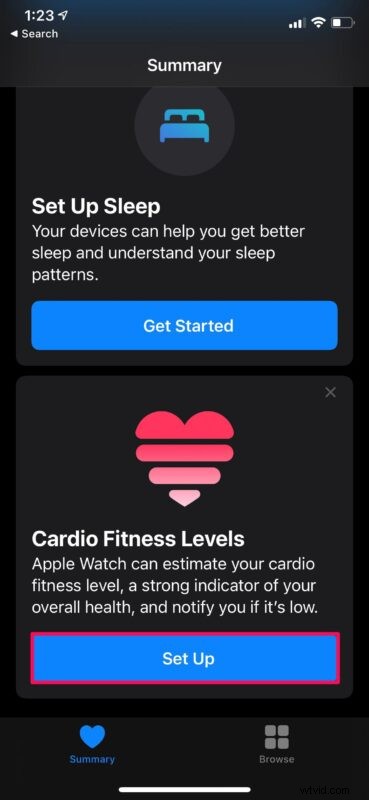
- Nyní budete informováni, že vaše poloha bude použita ke kontrole, zda je funkce ve vaší oblasti dostupná. Klepněte na „Další“.
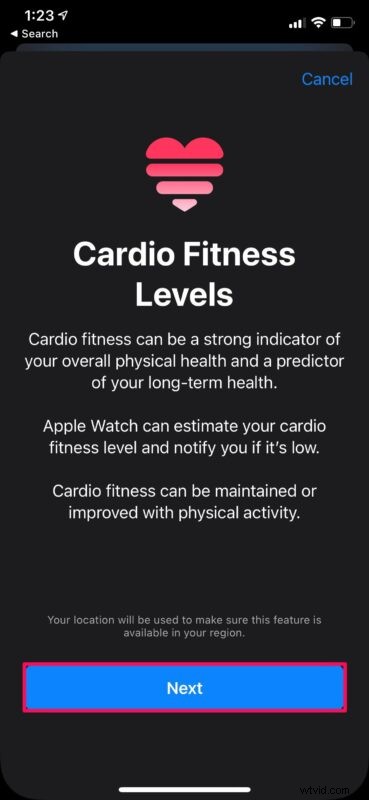
- V tomto kroku budete muset zadat své osobní údaje, jako je pohlaví, datum narození, váha a výška. Pokud užíváte nějaké určité léky, které jsou zmíněny, budete muset zaškrtnout i tato políčka. Až budete hotovi, klepněte na „Další“.
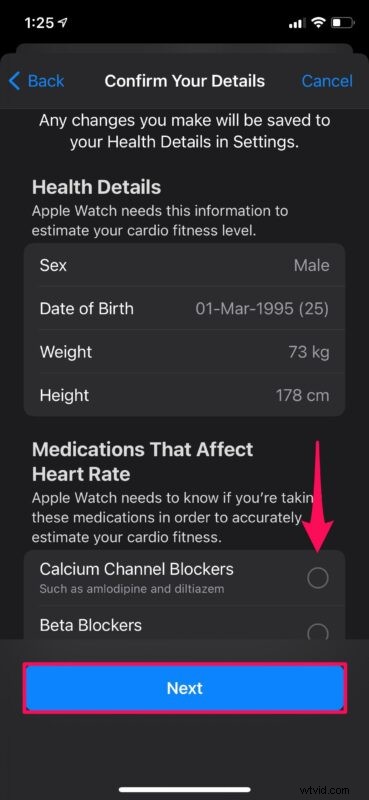
- Dostanete stručný popis kardio fitness. Až budete číst, klepněte na „Další“.
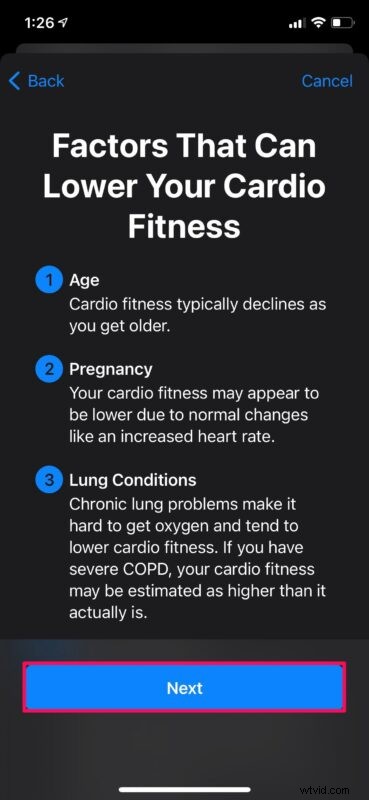
- Nyní vyberte „Zapnout upozornění“, abyste na své Apple Watch dostali upozornění, pokud je vaše kardio fitness úroveň nízká.
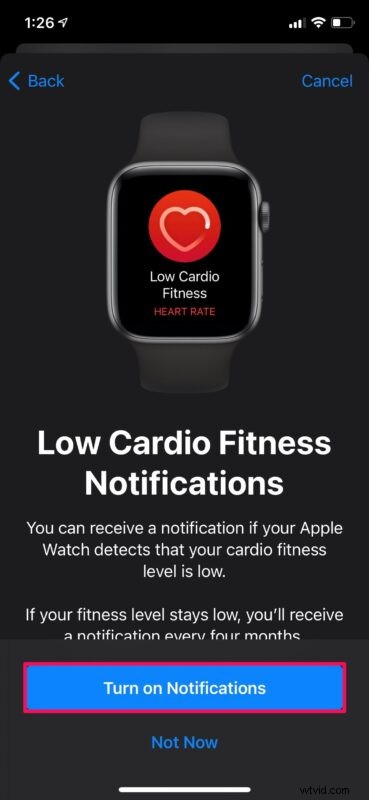
- Dále klepnutím na „Hotovo“ dokončete proces nastavení.
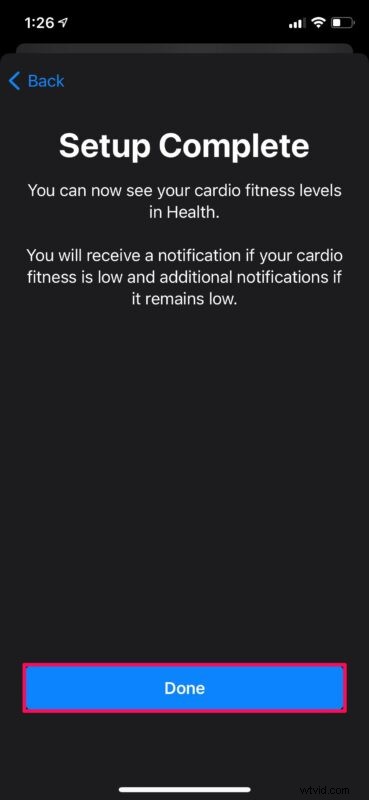
- Nyní se vaše aktuální skóre VO2 max zobrazí na obrazovce a budete informováni, zda je vaše úroveň kardiokondice vysoká, nadprůměrná, podprůměrná nebo nízká.
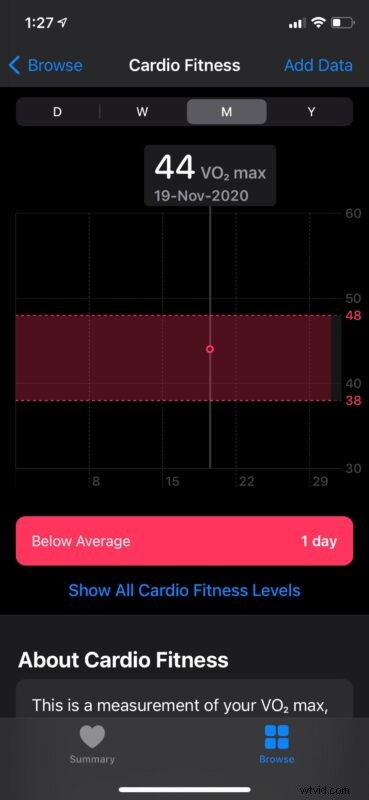
Tady máš. Úspěšně jste na svém iPhonu nastavili úrovně kardio fitness pro Apple Watch.
To by nebylo možné, kdyby to nebylo pro senzory, které jsou součástí Apple Watch. Od nynějška budou vaše Apple Watch schopny odhadnout vaši kardio fitness kontrolou srdeční frekvence při chůzi nebo běhu. Na základě vašeho věku a dalších údajů, které jste uvedli, bude vaše úroveň kardiokondice spadat na vysokou, nadprůměrnou, podprůměrnou nebo nízkou.
Pokud je vaše maximální skóre VO2 podprůměrné nebo nízké, nemějte pocit demotivace. Úroveň vaší kardio kondice lze jistě zlepšit zvýšenou fyzickou aktivitou. Zkuste si tedy jít každý den zaběhat a za měsíc si zkontrolujte úroveň své kondice, abyste zjistili, zda se vaše skóre zlepšilo. Pokud vaše kardio fitness úroveň zůstane po dlouhou dobu nízká, obdržíte upozornění každé čtyři měsíce.
Někdy se vaše kondice nemusí zobrazit ihned po nastavení této funkce. V takovém případě možná budete muset nosit Apple Watch alespoň 24 hodin, po kterých bude následovat několik cvičení, než se v aplikaci zobrazí počáteční odhad. Své maximální skóre VO2 můžete kdykoli zobrazit v aplikaci Zdraví v části Procházet -> Srdce -> Cardio Fitness.
Doufáme, že jste se mohli dozvědět, jak jste fyzicky zdatní z hlediska kardiovaskulární aktivity. Jaké skóre VO2 max jste získali, pokud vám nevadí, že se ptáme? Jaký je váš názor na tuto funkci zaměřenou na zdraví? Dejte nám vědět své cenné názory a podělte se o své zkušenosti v sekci komentářů níže.
